elfelejtette a WiFi jelszót, és szeretné visszaállítani, de nem tudom, hol és hogyan kell kezdeni? Ha igen, akkor már nem kell aggódnia. Szerencsére vannak olyan alkalmazások és eszközök, amelyek segítségével visszaállíthatja a jelszavát, de mindegyikhez gyökeres eszközökre van szükség.

Tehát mi a teendő, ha nincs gyökeres eszköze. Egyszerűen csak el kell olvasnia ezt az útmutatót, hogy megtanulja, hogyan lehet megtalálni a wifi jelszót Androidon gyökér nélkül.
hogyan lehet megtalálni a Wifi jelszót Androidon Root nélkül
két módszer létezik, amelyekben a mentett wifi jelszót gyökér nélkül láthatja. Az első attól függ, hogy megtalálja-e a wifi jelszót az Androidon root nélkül, a másik pedig a wifi jelszó gyökerező eszközétől függ. Tehát anélkül, hogy több vitát folytatnánk, kezdjük:
olvassa el:- a legjobb WiFi Hacker alkalmazások Androidra
hogyan lehet megtalálni a Wifi jelszót Androidon gyökér nélkül
ha nem akarja gyökerezni a készüléket, akkor ez a módszer ajánlott az Ön számára. De mielőtt bármit megtenne, ne feledje, hogy ez a módszer általában néhány kiválasztott okostelefonon működik. Csak akkor működik, ha csatlakozik egy WiFi hálózathoz. A lépések végrehajtásához QR-szkennerre is szüksége van. Miután minden készen áll, kövesse az alábbi lépéseket:
- menjen a telefon beállításaihoz, majd keresse meg a WiFi részt.
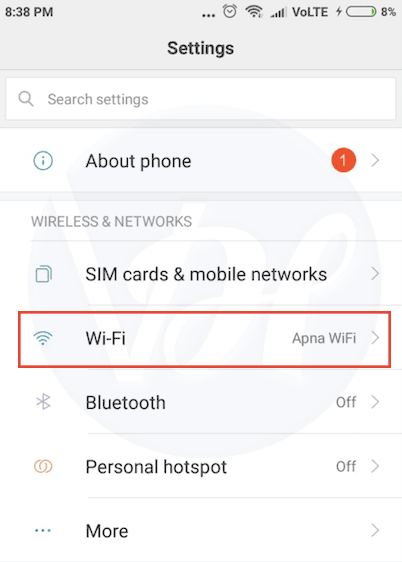
- engedélyezze a WiFi-t, majd csatlakoztassa a telefont WiFi hálózathoz.
- a készülék csatlakoztatása után kattintson a koppintson a gombra a jelszó megjelenítéséhez.
(Ha ez az opció nem érhető el a telefonján, akkor nem oszthatja meg wifi jelszavát ezzel a módszerrel.)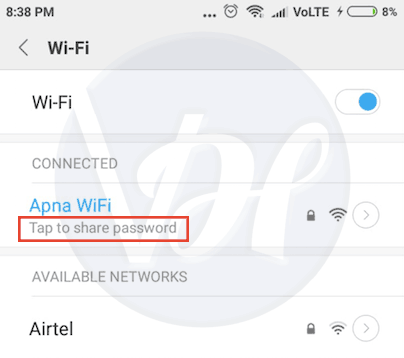
- megjelenik egy QR-kód.

- készítsen egy képernyőképet a QR-kódról, majd töltsön le egy QR-olvasó alkalmazást a PlayStore-ból.
DownloadQR-KódFejlesztő: ZXing TeamÁr: Ingyenes- beolvassa a QR-kódot, majd kattintson a Csatlakozás a hálózathoz elemre.

- ez az! Végeztél vele.
hogyan lehet megtalálni a Wifi jelszót az Android 10-en Root nélkül
- ugrás a beállításokra.
- érintse meg a WiFi beállítások / WiFi elemet.
- kattintson a csatlakoztatott WiFi hálózati beállításokra.

- most kattintson a megosztáshoz.

- jegyezze fel a jelszót.
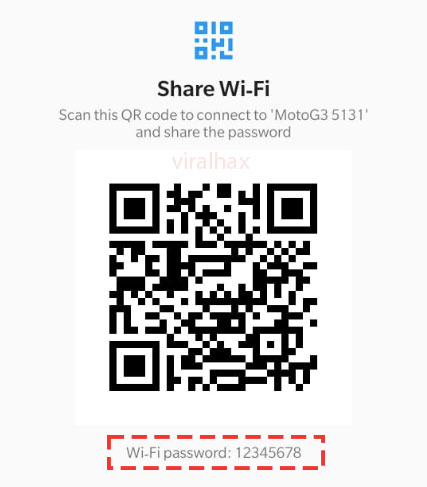
olvassa el:- minden idők legjobb WiFi nevei
hogyan lehet megnézni a mentett WiFi jelszót egy gyökeres eszközön
Ha a fenti módszer nem nem működik az Ön számára, akkor ez az utolsó lehetőség. Meg kell gyökereznie a készüléket, majd láthatja a mentett jelszót. Az alábbiakban bemutatjuk azokat a lépéseket, amelyeket be kell tartania az android mentett WiFi jelszavak megtekintéséhez:
- gyökér a készüléken, majd ellenőrizze a root jogosultságokat.
- ellenőrizheti őket egy egyszerű alkalmazás letöltésével a PlayStore-ból.
- töltse le és telepítse a Fájlkezelőt a play Áruházból.
DownloadQR-KódFejlesztő: InkWiredÁr: Szabad
- Indítsa el az alkalmazást, majd lapozzunk jobbra a további lehetőségek.
- keresse meg, majd kattintson a” Root Explorer ” opcióra.
- adja meg a Root Explorer által kért összes engedélyt.
- válassza ki a helyi tárolót, majd az eszközt.
- keresse meg a Rendszer részt.
- a rendszermappában keresse meg az” etc ” mappát, majd nyissa meg.
- keresse meg a Wi-fi mappát, majd keresse meg a “wpa_supplicant.conf ” fájl tárolt benne.
- tartsa lenyomva a fájlt, amíg meg nem jelenik egy felugró ablak a képernyőn.
- válassza a” fájlszerkesztő ” lehetőséget.
- a mentett jelszót az “SSID” opció alatt fogja látni.
- ennyi! Csak jegyezd meg a jelszót, és kezdd el elérni a Wi-fi-t.
- beolvassa a QR-kódot, majd kattintson a Csatlakozás a hálózathoz elemre.